Explicado: Como alterar o plano de música da Apple?
Nossos gostos e desejos podem mudar a qualquer minuto. De fato, algo que funciona para você hoje pode não funcionar amanhã ou nas próximas semanas. Isso se aplica a quase todas as coisas, é claro, incluindo sua preferência de streaming de música. Se você é um ávido usuário e assinante do Apple Music, já se lembrou do plano de tentar mudar do seu plano de assinatura atual para outro? Ficou curioso para saber mais sobre o processo de como alterar o plano do Apple Music?
O Apple Music é realmente uma ótima plataforma que oferece incríveis serviços de streaming de música aos seus usuários. No entanto, pode haver um caso em que você queira mudar para outro plano de assinatura do atual. Assim, exigindo que você saiba mais sobre como alterar o plano do Apple Music.
Essa plataforma oferece três níveis de assinatura. Cada um desses três tem preços diferentes, nos EUA, o plano individual da Apple Music custa US$ 9.99 por mês, e o plano familiar para até seis pessoas custa US$ 14.99 por mês. Se você estiver estudando em tempo integral, você pode obter um Desconto para estudantes da Apple Music (por US $ 5.99 por mês), o Plano Student é o mais acessível, todos esses planos oferecem as vantagens que o aplicativo oferece. É só que existem algumas diferenças entre eles. Um bom exemplo seria o caso do Plano Familiar em que até 6 membros podem usar a mesma conta, ao contrário dos outros dois planos de assinatura.
Agora que também destacamos breves informações sobre os planos de assinatura do Apple Music, agora estamos prontos para lidar com o processo de como alterar o plano do Apple Music.
Conteúdo do Artigo Parte 1. Alterar Plano de Plano Individual para Plano FamiliarParte 2. Alterar Plano de Plano Familiar para Plano IndividualParte 3. Alternando o Apple Music Plan entre os planos Aluno e IndividualParte 4. Guia de bônus: baixando o Apple Music e mantendo-os para sempreParte 5. Resumo
Parte 1. Alterar Plano de Plano Individual para Plano Familiar
Como alterar o plano do Apple Music se sua família quiser ingressar no Apple Music? Ao assinar um plano Família, até seis pessoas podem aproveitar todos os benefícios do Apple Music. Portanto, a primeira coisa a fazer antes de mudar para um plano familiar é criar uma conta de Compartilhamento Familiar. Esta parte destacará o procedimento de como alterar o plano Apple Music de Individual para Familiar. Você realmente tem que seguir um procedimento de 3 etapas. Aqui estão os detalhes.
Passo 1. No seu dispositivo, abra o aplicativo Música. Vá para a seção "Para você" imediatamente.
![]()
Passo 2. Vá para a área superior direita da tela e clique no ícone "Conta". Você verá a opção “Upgrade to Family Plan” imediatamente. Marque isso.
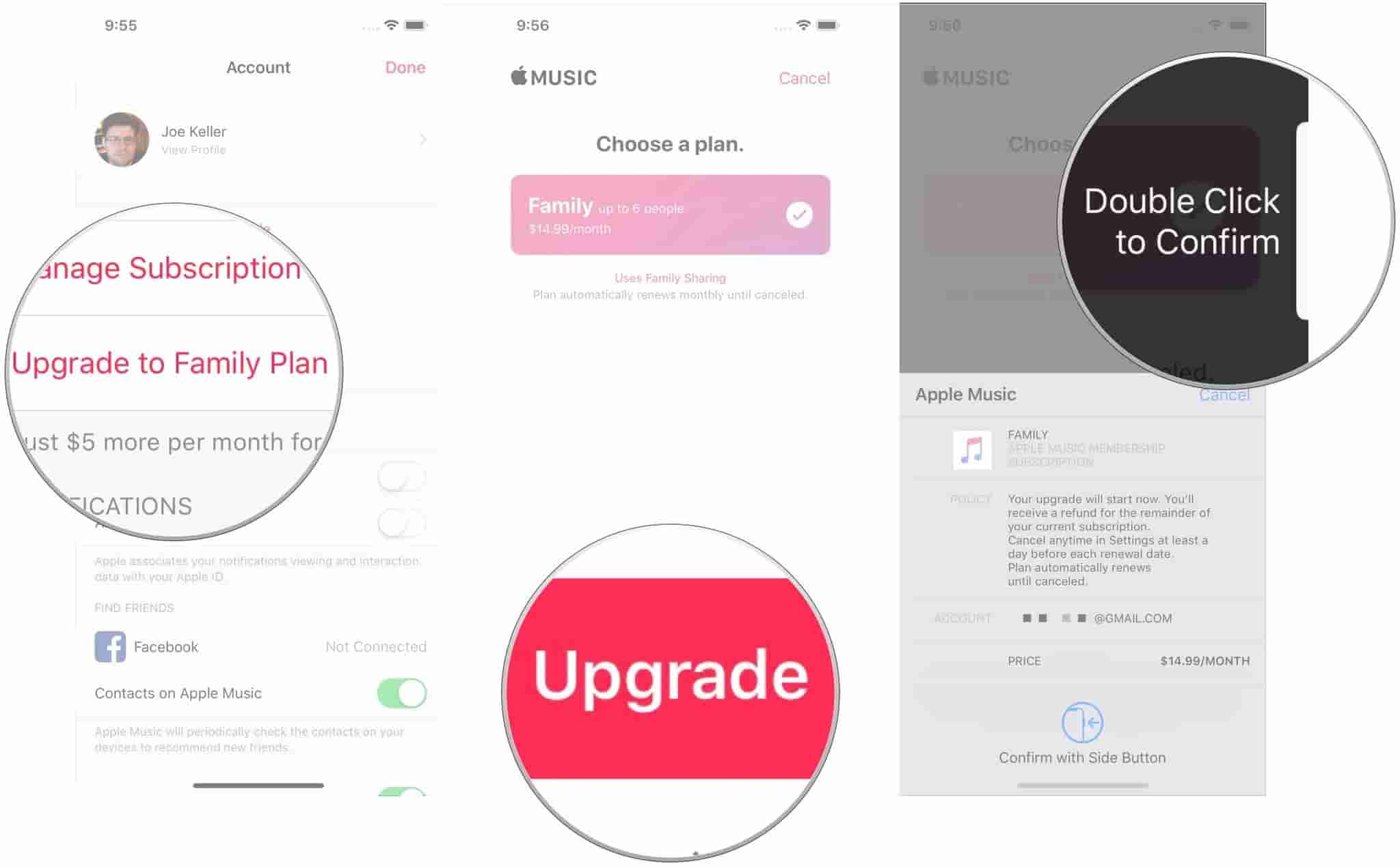
Etapa 3. Por fim, escolha o botão “Atualizar” e confirme o novo plano de assinatura escolhido.
Você deve observar que o Plano Familiar funciona de forma diferente do Plano Individual. Certifique-se de que, antes de executar as etapas acima, você deve primeiro verificar sua função como organizador da conta. Isso é simplesmente fácil de fazer. Você pode simplesmente acessar “Configurações”, escolher “iCloud” e, finalmente, clicar em “Configurar compartilhamento familiar”.
O acima é o método simples de como alterar o plano do Apple Music se você deseja mudar do seu plano individual atual para um plano familiar.
Parte 2. Alterar Plano de Plano Familiar para Plano Individual
O que apresentamos na parte anterior é como alterar o plano do Apple Music de Individual para Familiar. Agora, estaremos lidando com o oposto. Saiba que você só pode mudar para o plano Individual caso tenha mudado de ideia. Você tem duas opções aqui.
Opção #1.
Passo 1. No dispositivo que você está usando, inicie o aplicativo Música e vá para a seção “Para você”.
Passo 2. Você precisa tocar na opção "Conta" ao lado (que fica na área superior direita da página) e escolher o menu "Gerenciar assinatura".
Etapa 3. Você tem a opção de selecionar se deseja assinar Individual (1 mês) ou Individual (1 ano). Após selecionar, basta confirmar sua compra.
Você poderá fazer o acima se for o organizador da conta do seu plano Família. Depois de fazer o acima, observe que os outros membros não acessarão mais o plano Família.
Opção #2.
Agora, aqui está o caso se você for apenas um membro do plano Família. Ao contrário da primeira opção, se você mudar para um plano Individual, essa sua ação não afetará os outros membros.
Para continuar, basta tocar no botão “Configurações”, marcar o banner do ID Apple, clicar na opção “Família” e escolher “Sair do Compartilhamento Familiar”. Depois de fazer isso, abra seu aplicativo de música e depois é só selecionar o novo plano de assinatura!
É isso! O acima é como alterar o plano Apple Music de um plano Familiar para um plano Individual, dependendo da posição que você ocupa na Conta de Compartilhamento Familiar.
Parte 3. Alternando o Apple Music Plan entre os planos Aluno e Individual
Claro, você também deve saber que estar inscrito no Plano de Estudante não é uma desvantagem apenas no caso de você querer mudar de repente seu plano de assinatura. Temos aqui o guia detalhado sobre como alterar o plano do Apple Music neste caso.
Se você quiser fazer o upgrade do seu plano de estudante atual para o plano individual, siga as instruções abaixo.
Passo 1. Vá para a seção "Para você" depois de iniciar o aplicativo de música no seu dispositivo.
Passo 2. Na opção “Conta” que está na área superior direita da tela, escolha o botão “Atualizar”.
Etapa 3. Agora, escolha entre assinar Individual (1 mês) ou Individual (1 ano) antes de finalmente confirmar.
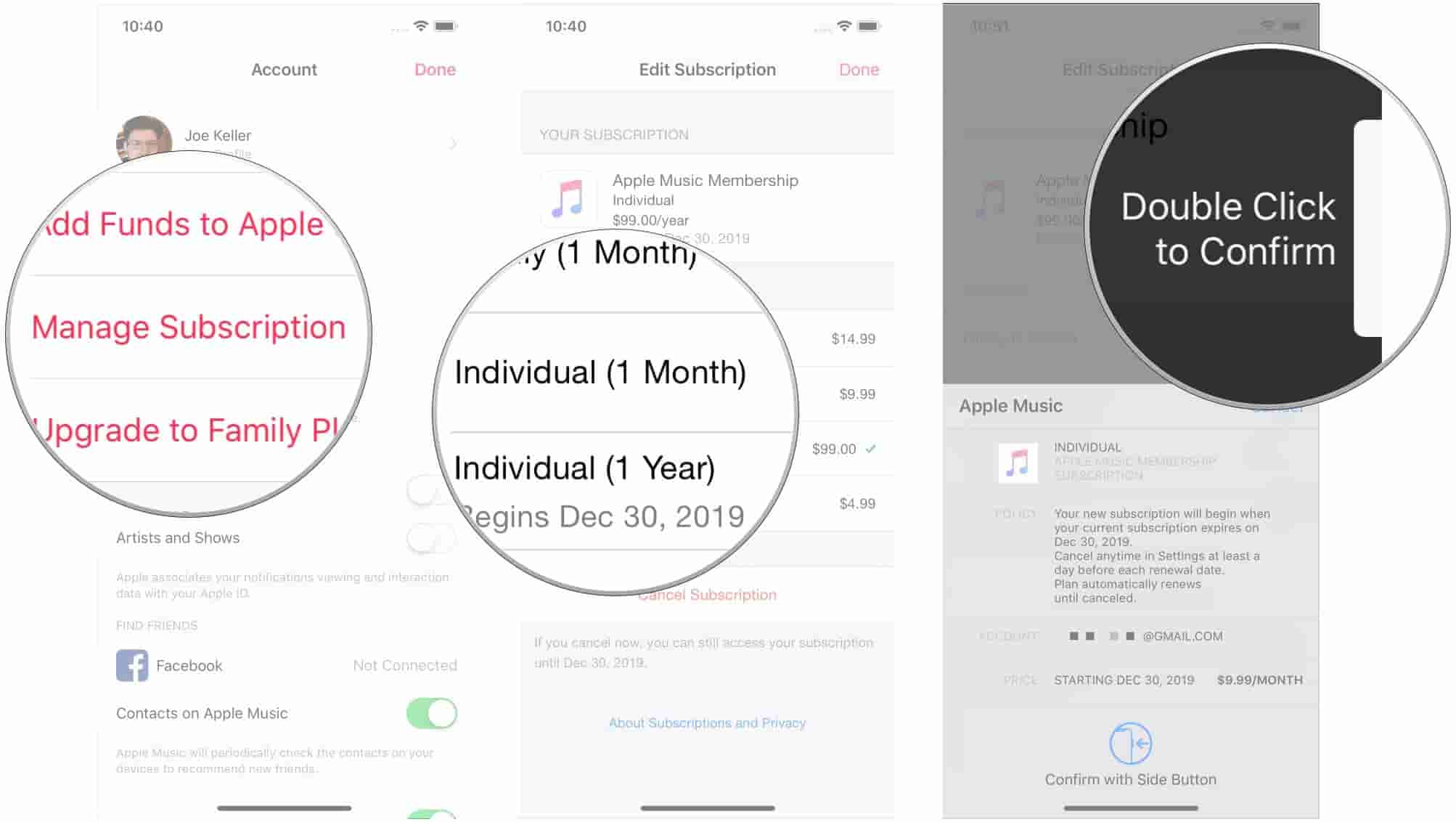
Se você deseja obter o plano Student depois de ser assinante do plano Individual, pode usar o guia abaixo como referência.
Passo 1. Inicie o aplicativo de música em seu gadget e vá para a página “Para você” como de costume.
Passo 2. Escolha "Atualizar" depois de passar para a seção "Conta".
Etapa 3. Você deve marcar o botão "Gerenciar assinatura" ao lado. Depois, basta selecionar “Plano Aluno” e depois confirmar esta sua compra.
Depois de seguir os procedimentos acima apresentados, agora você pode alternar facilmente entre os planos Individual e Aluno. Claro, você também precisa garantir que está qualificado para obter o plano Student para evitar problemas ao trocar de plano. O plano Student tem uma taxa de desconto, portanto, existem alguns requisitos e qualificações antes que você possa aproveitá-lo.
Parte 4. Guia de bônus: baixando o Apple Music e mantendo-os para sempre
Se você ficar cansado de pagar a taxa de assinatura mensal do Apple Music, além de aprender o processo completo de como alterar o plano do Apple Music, sempre poderá tentar algumas soluções alternativas para ainda aproveitar seus favoritos do Apple Music.
De fato, alguns usuários podem achar um incômodo aprender todos os procedimentos quando se trata de mudar de planos do Apple Music. Em vez de dominar tudo isso, por que não ir em frente e baixe as músicas da Apple Music que você gosta?
É verdade que as músicas do Apple Music são protegidas pelo programa FairPlay Protection Policy da Apple. Com isso, os usuários que não estão cientes de que isso pode ser tratado com facilidade simplesmente desistiriam. Agora, você não precisa se preocupar com isso. Na verdade, compartilharemos um ótimo aplicativo que pode ajudá-lo a lidar com essa criptografia DRM de músicas da Apple Music - o TunesFun Conversor de música da Apple.
Existem alguns aplicativos na web que funcionam quase da mesma forma que este TunesFun Conversor de música da Apple. O que faz este aplicativo de software se destacar? Bem, além da habilidade dada que o TunesFun Apple Music Converter pode remova a proteção DRM das músicas da Apple Music, é um ótimo aplicativo que também pode ajudar na conversão de faixas para formatos comuns como MP3, FLAC, AAC, AC3, WAV e M4A.
Com sua velocidade de conversão 16x mais rápida em comparação com outros aplicativos, você certamente experimentará eficiência sem se preocupar com dados e perda de qualidade. Este aplicativo é suportado até mesmo por computadores Windows e Mac, portanto, a compatibilidade quando se trata de instalação não é um problema. Você também pode usar isso facilmente porque tem uma interface muito simples que mesmo os iniciantes não acharão difícil de usar.
Aqui está um guia sobre como converter e baixar músicas da Apple Music usando este TunesFun Conversor de música da Apple.
Passo 1. Depois que o aplicativo for instalado em seu computador, inicie-o e comece a selecionar as músicas do Apple Music a serem processadas.

Passo 2. Depois de carregar as faixas a serem convertidas, agora você pode configurar as configurações de saída. Escolha um formato de saída para usar e modifique alguns parâmetros.

Etapa 3. Basta marcar o botão “Converter” na área inferior da tela. O aplicativo iniciará o processo de conversão das músicas e removerá a proteção DRM que elas possuem.

Depois de realizar o acima, você terá as músicas do Apple Music sem DRM e transformadas no seu PC. Você pode transmiti-los offline em qualquer dispositivo!
Parte 5. Resumo
Agora você aprendeu como alterar o plano do Apple Music. Caso deseje prosseguir com a mudança de planos, basta consultar as partes anteriores deste artigo. Mais ainda, você aprendeu como é fácil baixar e converter seus favoritos do Apple Music através do TunesFun Conversor de música da Apple. No futuro, se você precisar fazer isso, sempre poderá voltar a este guia!
Deixe um comentário